win11 便笺 同步手机 Win11便笺同步设置方法
更新时间:2024-09-22 09:38:44作者:yang
Win11便笺是Windows 11系统中的一个实用工具,可以帮助用户快速记录笔记和待办事项,而Win11便笺同步手机设置,更是让用户可以随时随地查看和编辑自己的便笺内容。想要实现便笺内容在手机和电脑之间同步,只需按照以下简单步骤进行设置即可。通过这种便捷的同步方式,用户可以更加高效地管理自己的工作和生活。
具体方法:
1.首先鼠标单击开始图标找到便笺
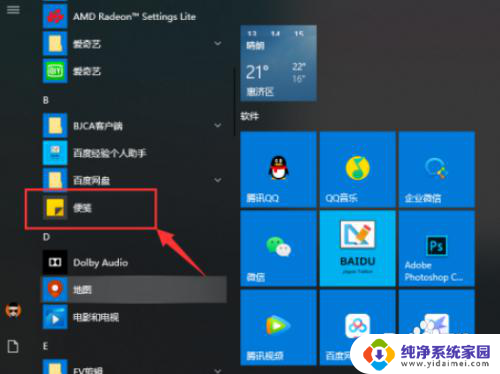
2.进入设置界面并点击登录
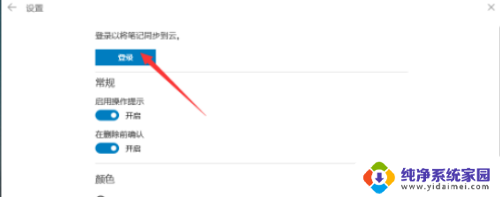
3.选择Microsoft账户进行登录,点击继续
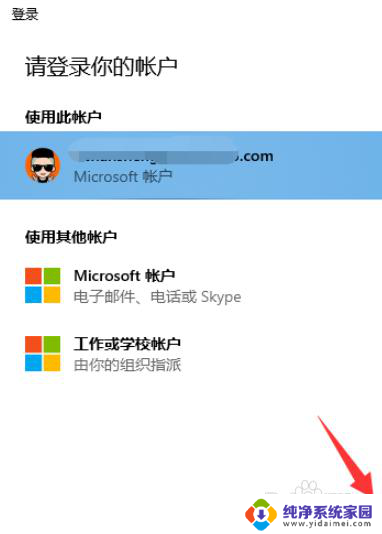
4.登录成功,显示当前登录信息。下方已全部同步即可
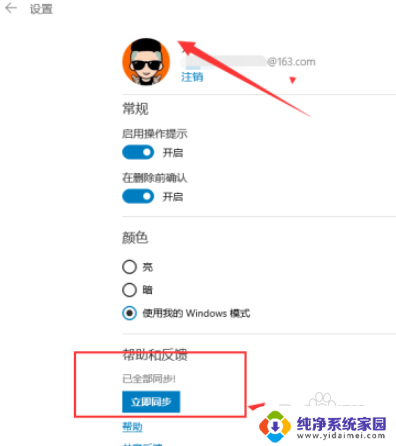
以上就是关于win11 便笺 同步手机的全部内容,如果有遇到相同情况的用户,可以按照小编提供的方法来解决。
win11 便笺 同步手机 Win11便笺同步设置方法相关教程
- win11同步时间 win11无法同步时间怎么办
- win11设置时间服务器 电脑时间同步设置方法
- win11同步中心 Win11同步中心如何快速打开
- win11怎么启用便签 智能记事本桌面便签样式设置教程
- 如何在win11桌面上添加便签 新建文本便签方法
- win11有桌面便签嘛 Win11如何在桌面上添加便签快捷方式
- win11怎么启用便签 智能记事本如何设置桌面便签样式
- win11文件在不同用户之间同步 Win11文件夹共享操作指南
- win11桌面便签怎么添加 win11便签如何添加桌面快捷方式
- 如何设置桌面便签纸 Win11如何将便签固定到电脑桌面
- win11如何关闭协议版本6 ( tcp/ipv6 ) IPv6如何关闭
- win11实时防护自动开启 Win11实时保护老是自动开启的处理方式
- win11如何设置网页为默认主页 电脑浏览器主页设置教程
- win11一个屏幕分四个屏幕怎么办 笔记本如何分屏设置
- win11删除本地账户登录密码 Windows11删除账户密码步骤
- win11任务栏上图标大小 win11任务栏图标大小调整方法